Калибрација екрана лаптопа
 Многи власници лаптопа никада нису калибрирали екран након куповине. Међутим, нема сваки уређај у почетку оптималне вредности осветљености, контраста или оштрине слике. Процедура подешавања је прилично једноставна. Извођењем неколико манипулација и трошењем минималног времена на ово, можете добити слику највишег квалитета на екрану свог лаптопа.
Многи власници лаптопа никада нису калибрирали екран након куповине. Међутим, нема сваки уређај у почетку оптималне вредности осветљености, контраста или оштрине слике. Процедура подешавања је прилично једноставна. Извођењем неколико манипулација и трошењем минималног времена на ово, можете добити слику највишег квалитета на екрану свог лаптопа.
Садржај чланка
Припрема за калибрацију екрана вашег лаптопа
Пре него што започнете директно подешавање екрана уређаја, потребно је да извршите низ једноставних, али обавезних манипулација.
Препоручује се да урадите следеће:
- Ресетујте графички адаптер на фабричка подешавања.
- Веома важан индикатор је температура матрице уређаја. Требало би да буде уједначено. Да бисте то постигли, требало би да укључите видео датотеку са укупним трајањем од око 5 сати. Медиа плејер прво мора да се повећа на цео екран. Дакле, матрица лаптопа ће имати исте индикаторе температуре по целој површини.
- Затим морате одабрати право осветљење. Прво, пожељно је осигурати његову стабилност. Оптимално је подешавање обавити поподне. У овом случају, осветљење ће бити најстабилније и мирније. Не заборавите да екран лаптопа има тенденцију да изобличи боју у зависности од угла гледања.
- Да би калибрација била најефикаснија, ваше очи морају бити тачно у центру екрана.

Пажња! Процес калибрације је индивидуалан. Ово се објашњава чињеницом да очи људи различито перципирају исту слику. Стога, морате то учинити сами.
Методе калибрације екрана
Да бисте конфигурисали екран лаптопа, можете користити један од два метода - хардверски или софтвер. Оптимална и најједноставнија опција је софтверска опција. Лако је имплементирати, али вам не дозвољава да постигнете исти резултат као хардвер.
Хардверска верзија је сложенија. То захтева одређене квалификације, присуство посебне опреме и инсталацију потребног софтвера.
Овај метод укључује три фазе:
- постављање главних графичких индикатора матрице уређаја, које се изводи тако да одговара одређеним параметрима спектрометра и инсталираних комуналних услуга;
- реконфигурисање видео картице у линеарни режим;
- тестирање система и чување направљених подешавања у одговарајућој датотеци на лаптопу.
Референца! Да бисте донекле поједноставили процедуру за хардверску калибрацију екрана лаптопа, можете унапред одштампати слику у боји која ће служити као стандард. Након тога, променом потребних параметара екрана, постићи максималну доследност између слике на екрану лаптопа и референтне слике.
Калибрација екрана лаптопа помоћу програма
Можете подесити оптималну слику помоћу неколико програма. Пре свега, можете користити стандардне Виндовс алате. Да бисте то урадили, потребно вам је:
- Идите на „Тражи“ и укуцајте „Калибрација“. Отвориће се одговарајући прозор на који треба да одете.
- Изаберите „Калибрирај боје екрана“ и кликните на дугме „Даље“.
- Пратите упутства „Чаробњака за калибрацију“ и извршите неопходна подешавања.
- Затим морате да сачувате направљене промене и затворите програм.
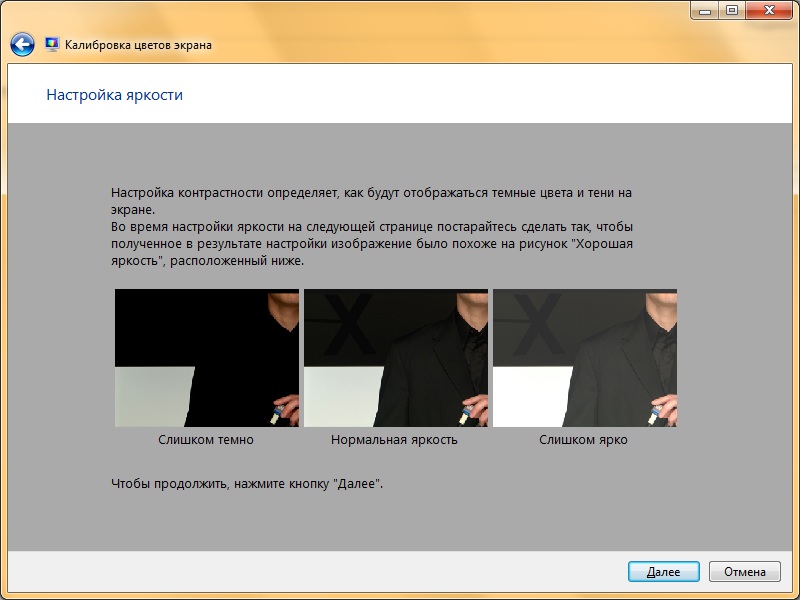
Такође можете користити посебне програме. Један од најпопуларнијих је Атрисе Лутцурве. Има једноставан и интуитиван интерфејс, са потпуно русификованим менијем.
Суштина подешавања дисплеја помоћу овог програма је да промените главне карактеристике - "Црна", Р, Г и Б. Њихову вредност треба мењати док се не виде одговарајући квадрати. У овом случају, позадина треба да остане што црнија.
- Прво се подешава бела. Добијена боја треба да буде што неутралнија и да нема нијанси.
- Затим се подешава гама. Боје у одговарајућим колонама треба да имају минималне разлике од главне позадине.
- Следећи корак је „Баланс боја“. Морате бити сигурни да су сви тонови сиве практично избељени.
Ако је екран правилно конфигурисан, сиви тонови на пробној слици услужног програма биће уједначени. Није дозвољено присуство било којих других нијанси боја.
Калибрација екрана је опционо подешавање за лаптоп. Међутим, омогућава вам да постигнете слику највишег квалитета на екрану уређаја. Ово је посебно важно за људе који се баве фотографијом или дизајном.





